Vanaf Mac OS X Lion maakt het macOS-installatieprogramma een nieuw, verborgen volume aan op uw opstartschijf: “Recovery HD”. Het voornaamste doel van het herstelpartitievolume is om macOS opnieuw te installeren (Apple verspreidt het macOS-installatieprogramma niet langer op een dvd). Wanneer u een reservekopie van een macOS-volume maakt, archiveert Carbon Copy Cloner automatisch het herstelpartitievolume dat is gekoppeld aan het bronvolume naar een schijfkopie. Dit archief kan later worden hersteld naar een ander herstelpartitievolume. Schijfcentrum van CCC biedt u ook de mogelijkheid om een nieuw herstelpartitievolume aan te maken op uw doelschijf.
Opmerking: macOS beperkt de toegang tot herstelpartitievolumes. U moet als beheerder inloggen om een herstelpartitievolume in CCC aan te maken of te wijzigen.
Hoe maak ik een herstelpartitievolume op mijn reservekopieschijf?
Met deze eenvoudige stappen:
- Gebruik CCC om uw opstartschijf (of een ander bronvolume dat een installatie van macOS bevat) te klonen naar uw reservekopievolume
- Selecteer uw reservekopievolume in de sectie Volumes van de navigatiekolom van CCC (klik op de knop Toon navigatiekolom in de taakbalk van CCC als u de navigatiekolom van CCC niet ziet)
- Klik op de knop Herstelpartitie... onder in het venster
- Klik op de knop Maak herstelpartitie
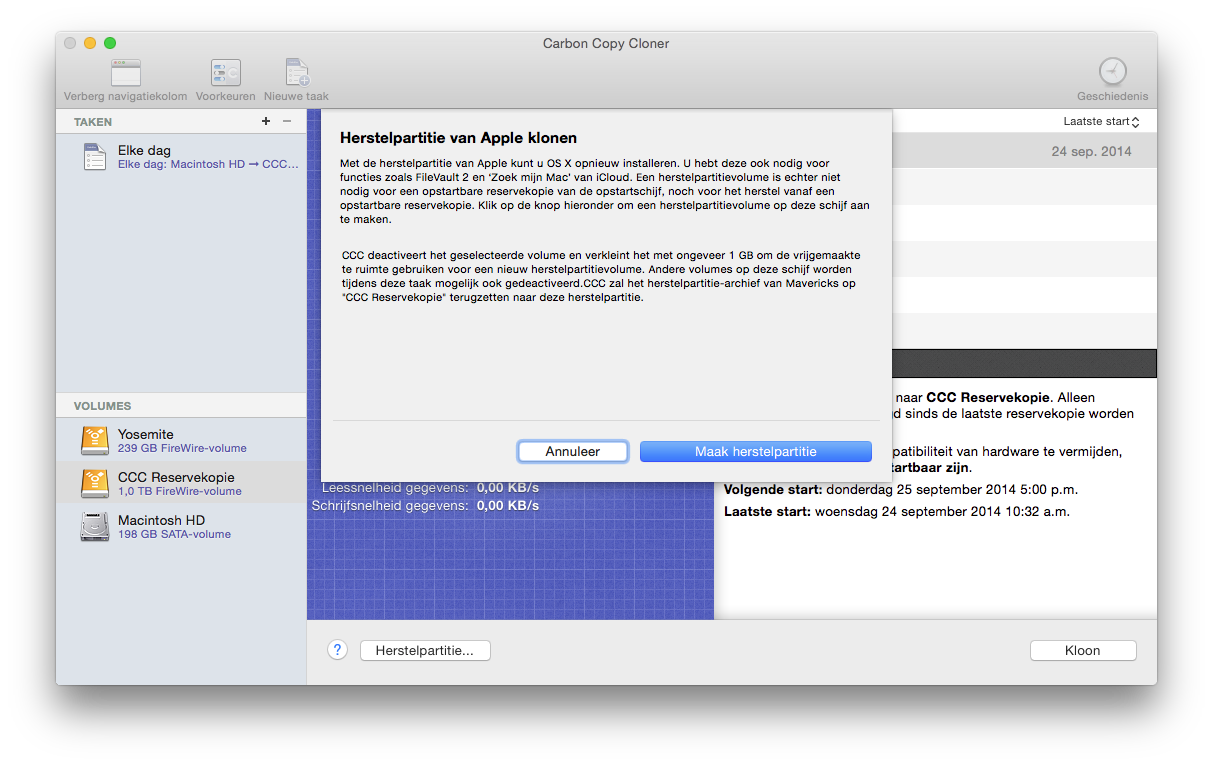
Een nieuw herstelpartitievolume aanmaken
Drobo-apparaten ondersteunen geen dynamische wijziging van volumes (referentie) en aanvaarden daarom geen herstelpartitievolume. Probeer NIET om een herstelpartitievolume aan te maken op een Drobo-apparaat.
Het herstelpartitievolume is ongeveer 650 MB groot. Als u dus een nieuw herstelpartitievolume wilt aanmaken, moet u een volume op uw schijf kiezen dat minstens 1 GB vrije ruimte heeft. In deze documentatie wordt de gekozen schijf vermeld als de “donorschijf”. Er worden geen gegevens op de donorschijf gewijzigd; enkel de grootte wordt gewijzigd zodat ruimte kan worden toegewezen voor het nieuwe herstelpartitievolume. Wanneer u klikt op de knop om een nieuw herstelpartitievolume aan te maken, doet CCC het volgende:
- De donorschijf deactiveren
- Het equivalent van de functie “Controleer schijf” van Schijfhulpprogramma uitvoeren
- De grootte van het donorvolume wijzigen in (grootte van het donorvolume) - 1 GB
- Een nieuw volume met de naam “Recovery HD” aanmaken dat 1 GB van de geleende ruimte gebruikt
- Een geschikt herstelpartitievolume klonen vanaf een archief van het herstelpartitievolume of een andere schijf (zoals de opstartschijf) op het net aangemaakte herstelpartitievolume
- Het donorvolume opnieuw activeren
Wanneer de taak is voltooid, wordt het herstelpartitievolume niet geactiveerd op uw bureaublad en verschijnt het ook niet in Schijfhulpprogramma (het is een heel speciaal en verborgen volume!). U kunt de werking van dit herstelpartitievolume controleren door tijdens de opstart de Option-toets ingedrukt te houden en vervolgens het herstelpartitievolume als de opstartschijf te selecteren.
Opmerking: bij het klonen van een herstelpartitie op een draagbare computer moet u ervoor zorgen dat de Mac aangesloten blijft op netvoeding gedurende de gehele taak.
Een bestaand herstelpartitievolume opnieuw klonen
Als u een volume kiest dat al een gekoppeld herstelpartitievolume heeft, geeft CCC aan dat u de “herstelpartitie kunt herstellen”. Het opnieuw klonen van het herstelpartitievolume is mogelijk handig als het herstelpartitievolume, of het partitietype ervan, ongeldig is (en het op uw bureaublad verschijnt).
Een bestaand herstelpartitievolume verwijderen
In bepaalde gevallen moet u mogelijk een herstelpartitievolume van de reservekopieschijf verwijderen. Zo verwijdert u het herstelpartitievolume:
- Selecteer uw reservekopievolume in de sectie Volumes van de navigatiekolom van CCC (klik op de knop Toon navigatiekolom in de taakbalk van CCC als u de navigatiekolom van CCC niet ziet)
- Klik op de knop Herstelpartitie... onder in het venster
- Houd de Option-toets ( ⌥ ) ingedrukt en klik op de knop Verwijder herstelpartitie [VoiceOver-gebruikers: Gebruik QuickNav om de knop Verwijder herstelpartitie... links van de knop Annuleer te vinden].
CCC verwijdert het herstelpartitievolume en geeft de ruimte terug aan het donorvolume. Hoewel dit een niet-vernietigende taak voor het donorvolume is, raden we aan dat u een reservekopie van alle gegevens op dit volume maakt alvorens u partitiewijzigingen aanbrengt.
“k heb mijn Mac bijgewerkt naar {nieuwer OS}. Waarom zet CCC een {ouder OS}-herstelpartitie op mijn reservekopievolume?”
In tegenstelling tot CCC 3 doet CCC 4 er alles aan om een herstelpartitie-OS toe te passen dat overeenkomt met het gekoppelde volume. Als u uw reservekopieschijf nog niet hebt bijgewerkt (bijv. door een reservekopietaak op El Capitan uit te voeren) en u probeert eerst de herstelpartitie op uw reservekopieschijf bij te werken, zal CCC zien dat de reservekopieschijf het oudere OS (bijv. Mavericks of Yosemite) heeft en het oudere OS toepassen op de herstelpartitie.
Voer eerst uw reservekopietaak uit om uw doelvolume te updaten naar het nieuwere OS en ga dan terug naar het Schijfcentrum van CCC om de herstelpartitie te updaten. In de meeste gevallen zal CCC u automatisch vragen om de herstelpartitie te updaten die aan het reservekopievolume gekoppeld is, als u eenmaal uw eerste reservekopie hebt uitgevoerd op het nieuwe OS.
“Waarom wordt de optie voor het terugzetten (of verwijderen) van een herstelpartitie in grijs weergegeven?
Als u hebt opgestart vanaf het volume dat u hebt geselecteerd in de navigatiekolom van CCC, dan is de optie voor het terugzetten of verwijderen van de herstelpartitie die gekoppeld is aan dat volume uitgeschakeld. Dit is meestal het geval wanneer u hebt opgestart vanaf uw reservekopievolume. Om wijzigingen aan te brengen in de herstelpartitie die gekoppeld is aan uw opstartschijf, moet u uw Mac eerst opstarten vanaf een ander opstartvolume.
Deze optie is ook uitgeschakeld als het geselecteerde volume een Fusion-volume of een door FileVault beschermd volume is (bijv. “CoreStorage”-volume). CCC kan geen herstelpartitievolume aanmaken op een Fusion-volume of een door FileVault beschermd volume. Daarom zal CCC nooit toestaan dat u het herstelpartitievolume dat is gekoppeld aan een Fusion-volume of een door FileVault beschermd volume verwijdert.
“CCC zegt dat er een herstelpartitievolume is gekoppeld aan mijn opstartschijf. Waarom zie ik dit herstelpartitievolume niet in Opstartbeheer dat verschijnt als ik de Option-toets ingedrukt houd?
Vanaf Lion heeft Apple een abstract volumetype geïntroduceerd: het CoreStorage-volume. Aangezien deze volumes abstract zijn, kan de firmware van de Mac niet rechtstreeks vanaf de volumes opstarten. Een klein deel van macOS moet eerst het abstracte volume samenstellen. Voor deze beperking koppelt Apple een “hulppartitie” aan CoreStorage-volumes. In vele gevallen vervult het herstelpartitievolume die rol. Wanneer u tijdens het opstarten de Option-toets ingedrukt houdt, kan de firmware van de Mac niet de abstracte CoreStorage-volumes detecteren maar wel de hulppartities. Om verwarring te vermijden, is het label van deze herstelpartitievolumes ook het label van het bijbehorende volume. Als u dus een opstartschijf met de naam “Macintosh HD” hebt en een bijbehorende hulppartitie met de naam “Recovery HD”, ziet u slechts één volume in Opstartbeheer: het herstelpartitievolume maar met het label Macintosh HD. Als u vanaf het herstelpartitievolume wilt opstarten, klikt u op het volume met het Macintosh HD-label terwijl u Command+R ingedrukt houdt.
